Cum să protejați / blocați codul VBA în Excel?
Pentru utilizatorii seniori Excel, ei creează întotdeauna câteva coduri VBA pentru a rezolva problemele complexe. Dar, uneori, vor să protejeze codul VBA de a fi vizualizat sau distrus de alții. La fel cum puteți utiliza parola pentru a proteja registrele de lucru și foile de lucru, puteți seta și o parolă pentru protejarea macro-urilor în Excel.
Protejați sau blocați codul VBA în Excel
 Protejați sau blocați codul VBA în Excel
Protejați sau blocați codul VBA în Excel
Pentru a preveni dezactivarea codurilor de către alții, următorii pași vă pot ajuta să setați o parolă pentru a proteja macrocomenzile.
1. presa Alt + F11 tastele pentru a vă deschide codul existent și în Fereastra Microsoft Visual Basic pentru aplicații, Faceți clic pe Instrumente > Proprietăți VBAProject, vezi captura de ecran:
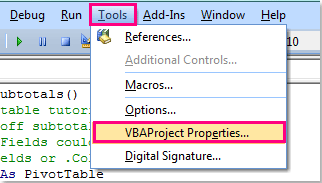
2. În VBAProject - Proprietățile proiectului casetă de dialog, faceți clic pe Protecţie , apoi verificați Proiect de blocare pentru vizualizare, în cele din urmă, tastați și confirmați parola în care doriți să protejați codul Parolă pentru a vizualiza Proprietățile proiectului secțiune, vezi captura de ecran:

3. Apoi faceți clic pe OK pentru a ieși din dialog și a închide fișierul Fereastra Microsoft Visual Basic pentru aplicații.
4. Salvați registrul de lucru ca Cartea de lucru Excel Macro-Enabled formatați-l și închideți-l pentru a face efectul protecției cu parolă. Data viitoare, când deschideți acest registru de lucru și încercați să vizualizați codul, vi se va cere parola pentru a introduce codul. Vedeți captura de ecran:
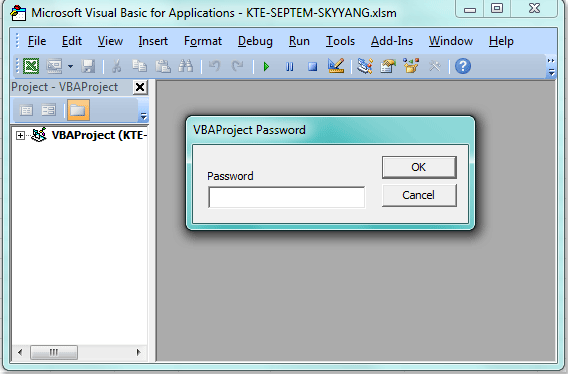
Legate de articole:
Cum se setează o parolă pentru a proteja registrul de lucru?
Cum să protejați mai multe foi de lucru simultan în Excel?
Cum se recuperează parola de protecție a foii de lucru pierdute în Excel?
Cele mai bune instrumente de productivitate de birou
Îmbunătățiți-vă abilitățile Excel cu Kutools pentru Excel și experimentați eficiența ca niciodată. Kutools pentru Excel oferă peste 300 de funcții avansate pentru a crește productivitatea și a economisi timp. Faceți clic aici pentru a obține funcția de care aveți cea mai mare nevoie...

Fila Office aduce interfața cu file în Office și vă face munca mult mai ușoară
- Activați editarea și citirea cu file în Word, Excel, PowerPoint, Publisher, Access, Visio și Project.
- Deschideți și creați mai multe documente în filele noi ale aceleiași ferestre, mai degrabă decât în ferestrele noi.
- Vă crește productivitatea cu 50% și reduce sute de clicuri de mouse pentru dvs. în fiecare zi!

